Bedienungsanleitung Refa-Work > Teilfertigung
Die Bedienoberfläche
Mit dem Button „Teilfertigung“ Können Sie das Bearbeitungsfenster für die Fertigungsplanbearbeitung öffnen. Dieses stellt sich wie folgt dar:
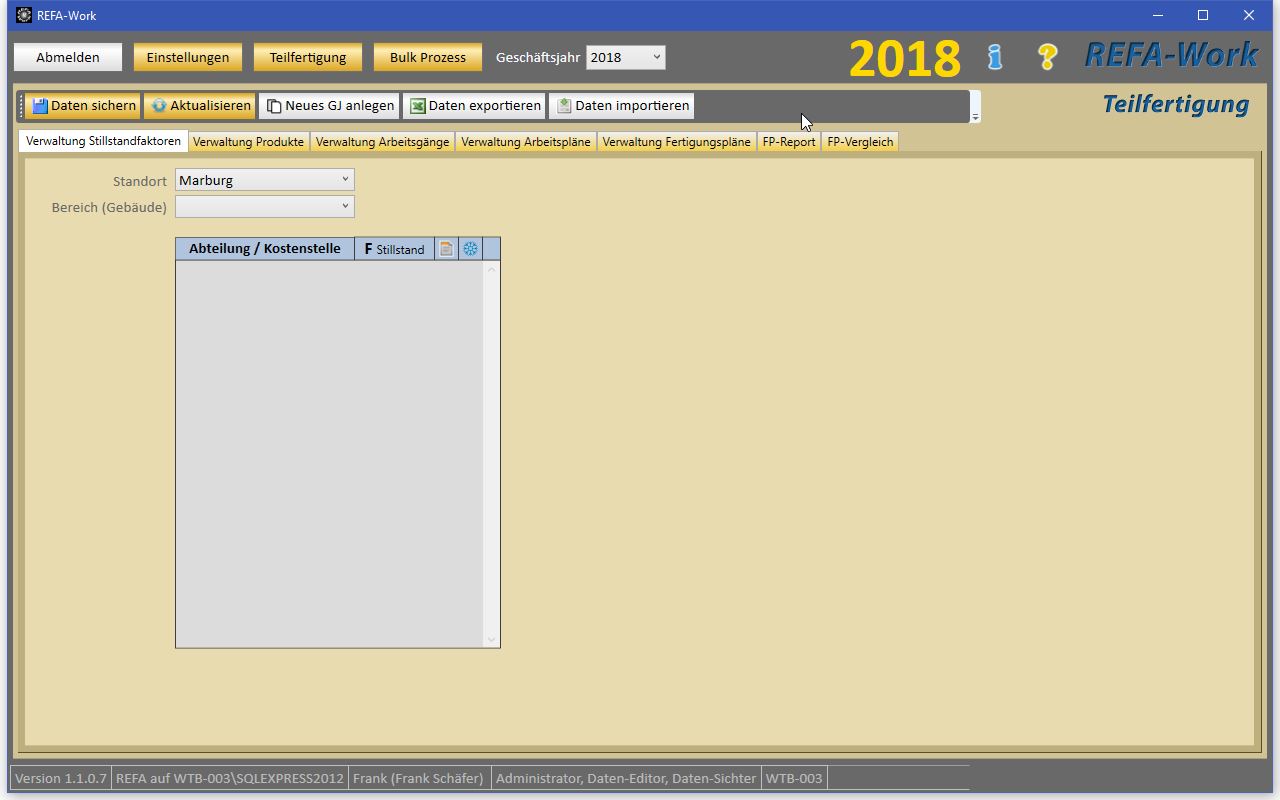
Gemeinsame Steuerelemente
Links oben befinden sich in der grauen Menüleiste zwei Buttons:
Die Funktion ergibt sich aus der Beschriftung. Es ist aber wichtig zu wissen, dass diese Buttons immer für den aktuell gewählten Arbeitsbereich wirken und dass vorgenommene Änderungen in den jeweiligen Arbeitsbereichen somit erst dann gesichert werden, wenn der entsprechende Arbeitsbereich ausgewählt und der Button Daten sichern geklickt wurde. Damit Änderungen in den Arbeitsbereichen nicht versehentlich verloren gehen wird bei jedem Wechsel zwischen Arbeitsbereichen geprüft ob ungesicherte Änderungen vorliegen und ggf. eine entsprechende Meldung ausgegeben. Dies gilt analog, wenn nach durchgeführten Änderungen der Button „Aktualisieren“ angeklickt wird.
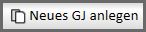
Mit dem Button „Neues GJ anlegen“ öffnen Sie ein Dialogfenster, dass es Ihnen erlaubt bestehende Daten in ein neues GJ zu kopieren.
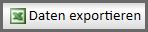
Mit dem Button „Daten exportieren“ können Sie die Grunddaten der Produkte des gewählten GJ in ein Arbeitsblatt nach Excel exportieren.
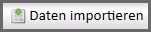
Mit diesem Button können Sie die bearbeiteten Grunddaten des zuvor exportierten Arbeitsblattes wieder importieren und damit die geänderten Grunddaten in die Datenbank übertragen.

Diese Meldung erscheint neben den o.g. Buttons sobald in dem jeweiligen Arbeitsbereich eine Änderung vorgenommen wurde.
HINWEISE
Hinzufügen neuer Objekte
Beim Hinzufügen neuer Objekte müssen in der Regel nicht alle Eingabefelder ausgefüllt werden. Fehlt eine Pflichteingabe erhalten Sie eine entsprechende Meldung.
Die Mitteilung über eine ungesicherte Änderung wird erst mit dem Klick auf den "Hinzufügen"-Button gesetzt.
Für Produktgruppen, Produkte, Arbeitsgänge und Arbeitsanweisungen gibt es einen besonderen Eingabemodus, nämlich den „schnellen Hinzufügen Modus“ dieser wird durch setzen des rechts neben der jeweiligen Auswahlliste befindlichen Kontrollkästchens mit dem Stiftsymbol gesteuert. Das Verhalten des Hinzufügen Buttons wird dahingehend geändert dass das neue Objekt sofort gespeichert und die Eingabe des nächsten Objektes vorbereitet wird.
Auch wenn Sie im schnellen Hinzufüge Modus, nach dem hinzufügen das neue Objekt nicht zur Bearbeitung angezeigt bekommen, sind fehlerhafte Eingaben natürlich jederzeit korrigierbar. Dazu muss lediglich das betreffende Objekt ausgewählt werden.
